Kodu (privaatne) ja avalik (avalikult juurdepääsetav) Windows 10 võrk. Mis vahe on ja kuidas muutuda?

- 2347
- 407
- Noah Pfannerstill
Kodu (privaatne) ja avalik (avalikult juurdepääsetav) Windows 10 võrk. Mis vahe on ja kuidas muutuda?
Iga Wi-Fi ehk Ethernet Windows 10 võrk määrab privaatse (ka kodu) või avaliku (avaliku) võrgu oleku. Sõltuvalt määratud võrguprofiilist muutuvad vaikeseaded konkreetse ühenduse jaoks (võrk). Tutvustan üldist juurdepääsu failidele ja printeritele. Millelt see sõltub sellest, kas teised seadmed näevad teie arvutit kohalikus võrgus.
Kui ühendame esimest korda mõne WiFi-võrguga või ühendame Interneti võrgukaabli kaudu, küsib Windows 10 meilt: „Soovite lubada selle võrgu teistel arvutitel ja seadmetel oma arvuti tuvastada?".

Kui valite jah, siis määrab süsteem selle võrgu kodu oleku. Ja kui valite "ei" (või ei vali midagi), siis määratakse võrguprofiil "avalik".
Näete praegust võrgu olekut võrgujuhtimiskeskuses ja täieliku juurdepääsuga.
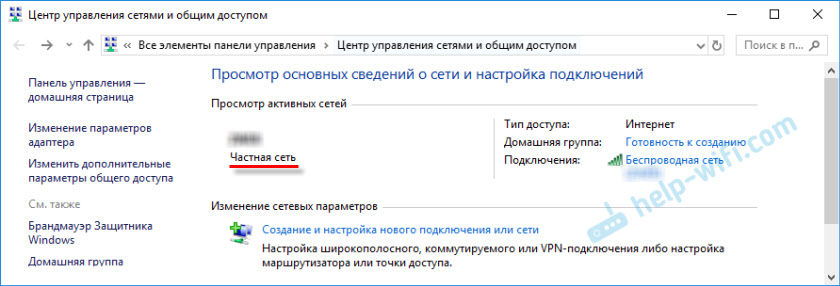
Seadetes saate alati muuta avalikku võrku koduks ja vastupidi. Kuid kõigepealt uurime, mis erinevus üldiselt on, milline on võrgu olek ja millised võivad olla probleemid, kui võrgu asukoht on valesti seatud.
Mis vahe on kodu- ja avalikul võrgustikul?
Nagu ma juba eespool kirjutasin, erinevus üldise juurdepääsu sätetes, mida rakendatakse vaikimisi võrku pärast selle võrguprofiilile määramist. Kõik on lihtne:
- Privaatvõrk või kodu - arvutit leiavad võrgus muude seadmete abil ning saadaval on üldine juurdepääs failidele ja printeritele. Muidugi on soovitatav määrata see WiFi-võrgu või Etherneti ühenduse võrguprofiili ainult siis, kui usaldate võrku ennast. Näiteks ühendatud nende koduvõrguga, tööl jne. D. Ja kui on vaja arvutit kohalikus võrgus osaleda.
- Avalik või avalik - siin on vastupidine. Selleks on vaikeseadete profiil seadistatud nii, et teie arvuti ei osale kohalikus võrgus. Seda ei tuvastata muud võrgus olevad seadmed ja seda kaitstakse nii palju kui võimalik. Kui ühendame avatud, tundmatu WiFi-võrkude või isegi otse pakkuja kaudu võrgukaabli kaudu, on soovitatav panna see võrguprofiil.
Üldiseid juurdepääsu parameetreid saab iga profiili jaoks eraldi muuta. Või kohe kõigi võrkude jaoks. Saate seda teha juhtpaneelil. Aadressil: juhtpaneel \ Kõik juhtpaneeli elemendid \ Võrgustiku juhtimiskeskus ja täielik juurdepääs \ täiendavad juurdepääsu parameetrid
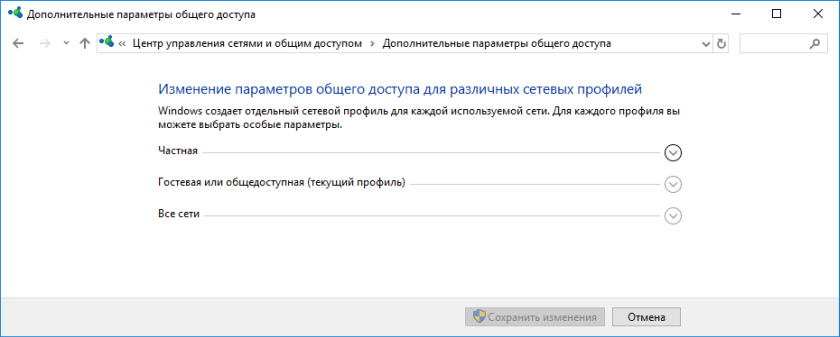
Need sätted võivad olla kasulikud näiteks kohaliku võrgu seadistamisel. Kuid ilma vajaduseta on parem mitte parameetreid muuta. Eriti jaotises "Kõik võrgud" ja "külaline või avalik".
Muide, pöörake tähelepanu ülaltoodud ekraanipildile. Profiili lähedal, mis on valitud võrgu jaoks, millega olete praegu ühendatud, on pealkiri "Praegune profiil". Need on võrguprofiilide parameetrid. Ja meil on natuke artiklit teisel teemal. Nüüd näitan, kuidas see muudab avaliku võrgustiku privaatseks ja vastupidi Windows 10.
Millist võrguprofiili valida?
Kui teie Internet on ühendatud koduruuteri kaabli kaudu, saate valida profiili "Privaat". Ja kui Internet on ühendatud otse pakkujalt, on parem installida "avalik".
Mis puutub WiFi-võrkudesse, siis on siin kõik lihtne. Kui usaldate võrku (kodus, tööl, sõpradelt), saate valida "privaatne". Ja kui võrk asub kuskil kohvikus, hotellis, kaupluses jne. D., Siis keelame muidugi üldise juurdepääsu, valides profiili "avalik".
Muutame profiili üldsusest privaatseks (või vastupidi) Windows 10 -s
Võrgu tüübi muutmiseks on mitmel viisil. Esiteks kaaluge kõige lihtsamat. See meetod sobib nii WiFi-võrkude kui ka Eterneti ühenduse jaoks.
Avage parameetrid, seejärel minge jaotisse "Võrk ja Internet". Klõpsake vahekaardil "Olek" nuppu "Muutke ühenduse atribuute".
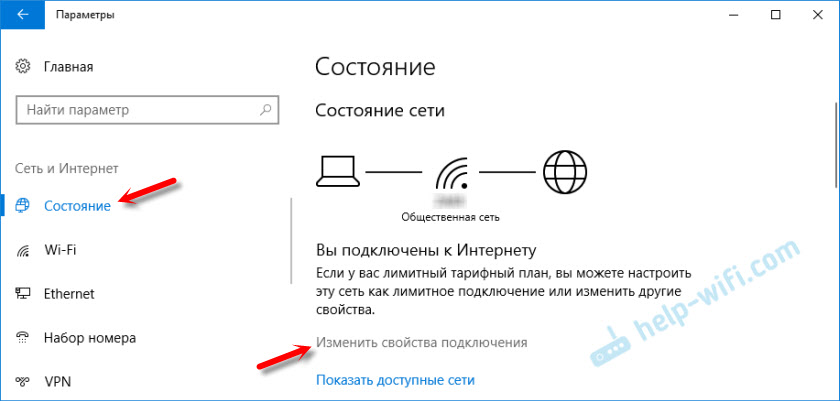
Ja lihtsalt muutke võrguprofiil vajalikuks.

Kõik on valmis.
Kuidas muuta võrguprofiili WiFi-võrk?
Seadete juurde pääseb kiiremini. Klõpsake ühenduse ikooni ja valige parameetrid "Võrk ja Internet".
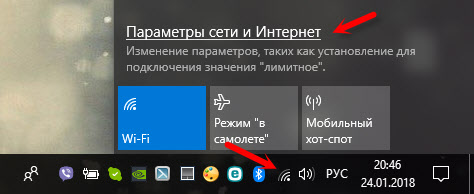
Järgmisena minge vahekaardile WiFi ja valige WiFi-võrk, millega olete ühendatud.
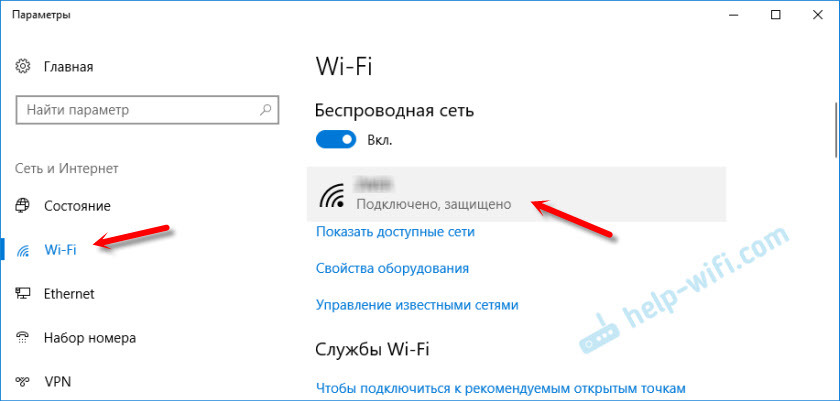
Muutke võrgus asukohta.

Pärast seadistamist on arvuti kas võrgus saadaval või peidetud.
Etherneti ühenduste võrguseaded Windows 10 -s
Nagu ma artikli alguses kirjutasin, saate Ethernet Connectioni jaoks (võrgukaabli järgi) muuta võrgu asukohta ka "avalikust võrgust" "koduvõrguks". Ja vastupidises järjekorras.
Samamoodi käsitleme parameetreid ja jaotises "Võrk ja Internet" peate avama vahekaardi Etherneti. Selle sätete avamiseks klõpsake ühendusel.
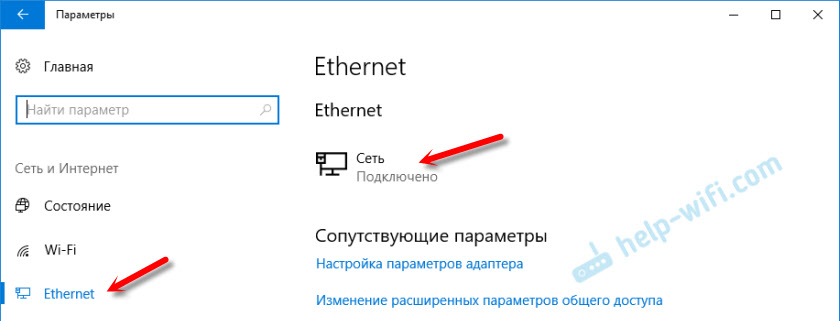
Jääb alles vajaliku profiili valimine.

Võrguprofiili seadistamise asemel võib see olla üksus "muuta see arvuti tuvastamiseks juurdepääsetavaks". Kui panete lüliti OED -positsioonile, siis arvutit võrgus ei tuvastata (avalikult saadaval võrk). Ja kui panete "VCL", siis rakendatakse profiil "privaatvõrk".
Mõned nüansid
See pole haruldane, kuna valesti valitud võrguprofiil pole näiteks võimalik, et konfigureerida filmide vaatamise teleris DLNA tehnoloogiat, kasutades. Kuna televiisor lihtsalt ei näe võrgus arvutit installitud profiili "avalik" tõttu. Või pole failidele ja printeritele üldist juurdepääsu konfigureerinud. Seetõttu peate võrgus, kus kavatsete faile vahetada, pääseda meediumilepingule muudest seadmetest, aktiveerida profiili "privaatne" ja vajadusel seda reguleerida.
Turvalisuse tagamiseks keelake teistel arvutitel oma arvutit võrgust, kui te seda võrku ei usalda, ja ei saa olla kindel selle ohutuses. Aktiveerige lihtsalt profiil "avalik" või klõpsake vastuseks küsimusele, mis kuvatakse võrguga ühenduse loomisel "ei".
- « WDS-ühendus TP-Link ruuterite vahel kaob ja seadetele pole juurdepääsu
- Wi-Fi-võrgu omadused Windows 10-s, automaatne ühendus, võrguprofiil, IP-parameetrid ja piirata ühendus »

